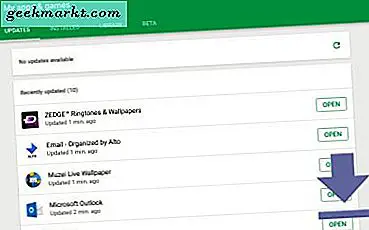
หากคุณยังใหม่กับแอนดรอยด์ทุกสิ่งทุกอย่างอาจดูเหมือนลุกลามในตอนแรก ไม่ว่าคุณจะเคยใช้สมาร์ทโฟนหรือย้ายจาก iOS หรือ Windows 10 Mobile มาแล้ว Android ก็มีเส้นโค้งการเรียนรู้สำหรับทุกคนที่ไม่คุ้นเคยกับความซับซ้อนของระบบปฏิบัติการบนมือถือของ Google โชคดีที่เมื่อคุณจัดการกับแอนดรอยด์คุณก็สามารถเรียนรู้ได้แม้กระทั่งงานที่ซับซ้อนที่สุด วันนี้เราจะมาดูวิธีอัปเดตแอปที่ติดตั้งไว้ใน Android ตรวจสอบว่าแอปของคุณได้รับการอัปเดตเป็นประจำจะช่วยป้องกันปัญหาข้อบกพร่องข้อบกพร่องและรูรักษาความปลอดภัยทำให้อุปกรณ์ของคุณทำงานได้อย่างรวดเร็วและราบรื่น นอกจากนี้แอ็พพลิเคชันได้รับคุณลักษณะใหม่ ๆ เพิ่มเป็นประจำซึ่งทำให้การอัปเดตไลบรารีแอปของคุณใน Android ทำได้ง่ายขึ้น แอประบบบางส่วนเช่นหมายเลขโทรศัพท์หรือชุดแอปของ Google จะได้รับการอัปเดตผ่าน Play สโตร์เช่นเดียวกับแอปที่ผู้ใช้ติดตั้งไว้ นอกจากนี้แอนดรอยด์ยังสามารถอัปเดตแอปพลิเคชันสำหรับคุณโดยอัตโนมัติทำให้ระบบอัปเดตทั้งหมดไม่มีรอยต่อ ลองมาดูกันว่าทั้งหมดนี้ทำอย่างไรในคู่มือการอัปเดตแอปบน Android
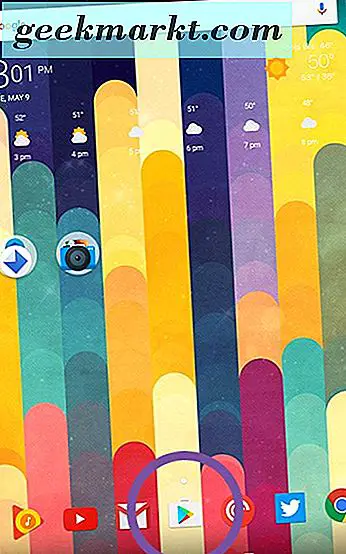
เปิด Play สโตร์
Google Play สโตร์เท่ากับที่ App Store บน iOS เป็นที่ที่คุณดาวน์โหลดแอปภาพยนตร์เพลงและหนังสือทั้งหมดลงในอุปกรณ์ของคุณ ในช่วงหลายปีที่ผ่านมามีการเปลี่ยนแปลงมากมายและแต่ละรุ่นทำให้ร้านค้าสามารถจัดการและเรียกดูได้ง่ายขึ้น หากคุณไม่ได้ใช้ Play สโตร์มากนักคุณอาจไม่ทราบวิธีเปิดใช้งาน โดยปกติอุปกรณ์แอนดรอยด์ใหม่จะมีไอคอนสำหรับ Play สโตร์บนหน้าจอหลักของอุปกรณ์ แต่คุณอาจต้องเปิดลิ้นชักแอปเพื่อไปที่ไอคอน บนแท็บเล็ตไอคอนอยู่ในแท่นชาร์จของอุปกรณ์ เพียงแตะที่ไอคอนและ Play สโตร์จะเปิดขึ้นมาที่หน้าแรก
ดูการอัปเดตแอปของคุณ
แอปพลิเคชันส่วนใหญ่ใน Android ใช้เมนูเลื่อนเพื่อไปยังแอปพลิเคชันและเราจะเปิดเมนูนี้เพื่อดูแอปส่วนตัวของคุณบนแพลตฟอร์ม หากต้องการดูเมนูนี้ให้เลื่อนนิ้วจากด้านซ้ายของหน้าจอไปทางขวาหรือแตะที่ไอคอนเรียงรายสามเหลี่ยมที่มุมซ้ายบนของจอแสดงผล เมนูนี้จะเปิดเมนูซึ่งจะให้คุณเลือกมากมาย
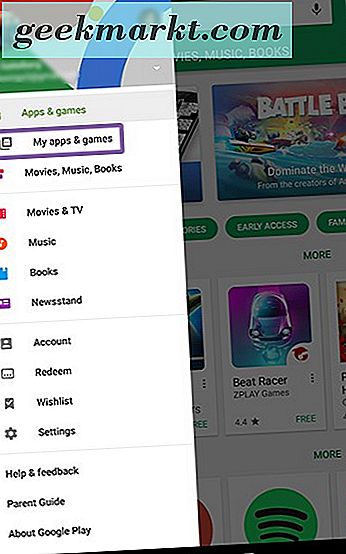
เลือก "แอปและเกมของฉัน" ซึ่งน่าจะเป็นตัวเลือกเมนูที่สองจากด้านบน ขั้นตอนนี้จะนำคุณไปยังหน้าเว็บที่ชื่อ "แอปและเกมของฉัน" ซึ่งมีตัวเลือกมากมายเช่น Updates, Installed, Library และถ้าเป็นไปได้ Beta แท็บการอัปเดตซึ่งควรจะถูกเลือกเมื่อคุณเข้าสู่เมนูนี้จะแสดงแอปที่มีการอัปเดตที่รอการติดตั้ง แท็บติดตั้งจะแสดงแอปที่ติดตั้งไว้ทั้งหมดบนอุปกรณ์ของคุณ แท็บไลบรารีจะแสดงปพลิเคชันทั้งหมดในห้องสมุดของคุณที่คุณไม่ได้ติดตั้งบนอุปกรณ์ปัจจุบันของคุณ แต่ได้ติดตั้งไว้ในอดีต ในที่สุดเบต้าถ้ามีอยู่จะแสดงแอปเบต้าที่คุณใช้อยู่ในขณะนั้น หากคุณกำลังใช้อุปกรณ์แอนดรอยด์ใหม่คุณอาจไม่ได้ใช้แอปพลิเคชันเบต้าใด ๆ
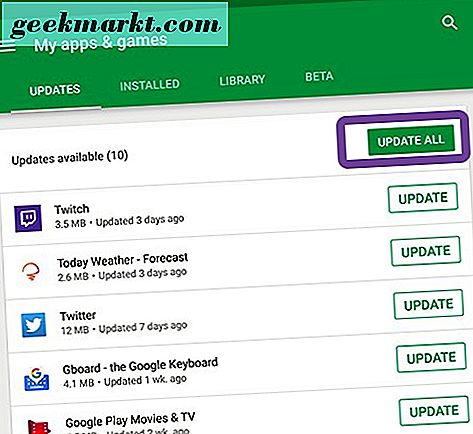
เพื่อให้เป็นไปตามเป้าหมายของเราเราจะติดแท็บการอัปเดตแม้ว่าจะเป็นการดีที่จะทราบว่าแท็บอื่นทำอย่างไร Play สโตร์จะแสดงรายการอัปเดตที่มีให้สำหรับอุปกรณ์ทั้งหมดของคุณ คุณจะสังเกตเห็นว่าแต่ละแอปมีปุ่มที่อยู่ถัดจากที่อนุญาตให้มีการอัปเดตแบบเอกพจน์ นอกจากนี้ยังมีปุ่มที่ด้านบนของหน้าซึ่งมีข้อความว่า "อัปเดตทั้งหมด" โดยปกติแล้วนี่คือปุ่มที่คุณต้องการใช้เพื่ออัปเดตแอปของคุณ การกดปุ่มจะเริ่มกระบวนการอัพเดตด้วยการอัพเดทแต่ละครั้งที่ดาวน์โหลดและติดตั้งทีละรายการลงในรายการ เมื่อมีการอัปเดตแอปแล้วหน้านี้จะแสดงรายการแอปที่อัปเดตเมื่อเร็ว ๆ นี้ 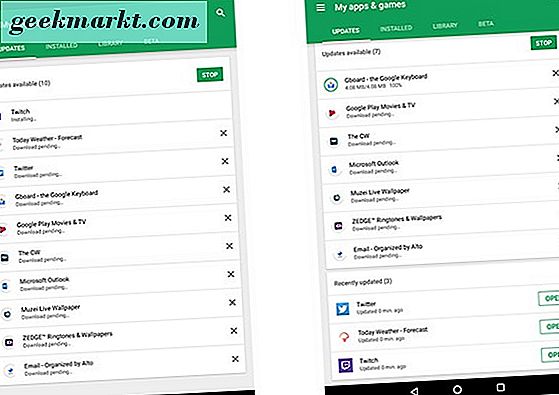
หากต้องการดูว่ามีอะไรเปลี่ยนแปลงในการอัปเดตแอปแต่ละครั้งคุณสามารถเลือกแอปโดยแตะที่แอปและอ่านรายการ "มีอะไรใหม่" ที่ด้านบนของรายชื่อแอป
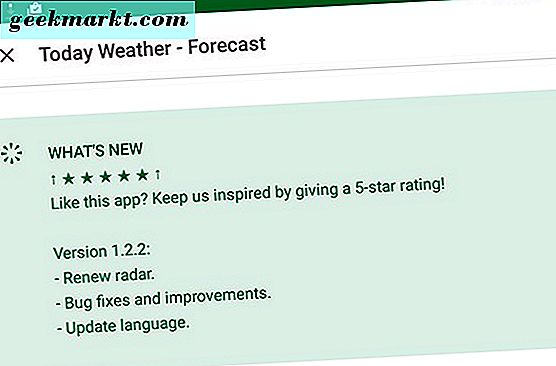
อัปเดตแอปอัตโนมัติ
ผู้ใช้ส่วนใหญ่อาจเลือกที่จะอนุญาตให้อุปกรณ์อัปเดตแอปพลิเคชันโดยอัตโนมัติแทนที่จะต้องทำด้วยตนเอง โชคดีที่คุณสามารถเปิดใช้งานได้ง่ายถ้ายังไม่ได้ทำ เพียงเปิดเมนูเลื่อนแบบเดียวกับก่อนและเลือกการตั้งค่าที่อยู่ใกล้กับด้านล่างของรายการ มีชุดของการตั้งค่าที่เป็นประโยชน์ในที่นี้ แต่สำหรับตอนนี้เราจะดูวิธีตรวจสอบว่าได้เลือกตัวเลือกสำหรับการอัปเดตแอปอัตโนมัติแล้ว โชคดีที่เราไม่จำเป็นต้องดำน้ำมากเกินไปในการตั้งค่าเพื่อค้นหา ตัวเลือกแรกที่ด้านบนของเมนูภายใต้ทั่วไปคือ "อัปเดตแอปอัตโนมัติ" กดไอคอนนี้เพื่อดูป๊อปอัป คุณจะต้องตรวจสอบให้แน่ใจว่าได้เลือก "ปพลิเคชัน Auto-update ที่ใดก็ได้" Google Play เตือนว่าอาจมีการเรียกเก็บเงินจากข้อมูล แต่ฉันพบว่าแอปดีพอที่จะรอจนกว่าคุณจะใช้ Wi-Fi ในการอัปเดต หากการอัปเดตเกิดขึ้นขณะที่คุณใช้ข้อมูลมือถือคุณสามารถหยุดการอัปเดตได้โดยการดูการอัปเดตเดิมที่เราเคยดูไว้ก่อนหน้านี้
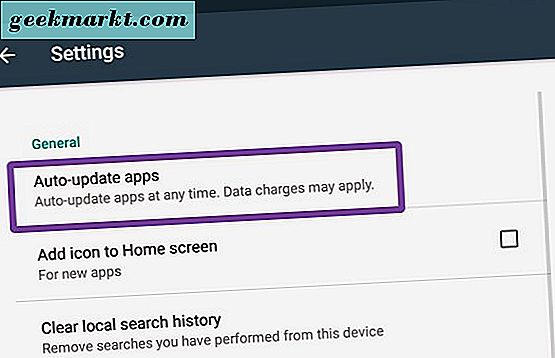
เมื่อคุณอนุญาตให้แอปพลิเคชันอัปเดตโดยอัตโนมัติแล้วคุณมักจะเห็นการอัปเดตแอนดรอยด์เผยแพร่ออกทุกวันหรือสองวัน หากคุณต้องการควบคุมได้ทุกเมื่อและสิ่งใดที่ได้รับการอัปเดตคุณสามารถปิดการตั้งค่านี้ได้ (หรือปิดใช้งานหากมีการเปิดใช้งานแล้ว) นอกจากนี้คุณยังสามารถปิดหรือใช้การอัปเดตอัตโนมัติตามแต่ละแอปด้วยการไปที่รายชื่อ Play สโตร์ของแอปและแตะที่เมนูสามจุดที่มุมบนขวาและเลือกหรือยกเลิกการเลือก "อัปเดตแอปอัตโนมัติ ”

***
Google และ Google Play ทำให้การอัปเดตแอปอย่างรวดเร็วง่ายดาย แอปพลิเคชันการอัปเดตอัตโนมัติเป็นวิธีที่ยอดเยี่ยมในการทำให้ระบบของคุณเป็นปัจจุบันโดยไม่ต้องกังวลกับการจัดการห้องสมุดด้วยตนเอง Play สโตร์มาไกลตั้งแต่วันที่ใน Android Market และการจัดการห้องสมุดของแอปพลิเคชันได้ง่ายขึ้นอย่างแท้จริง







